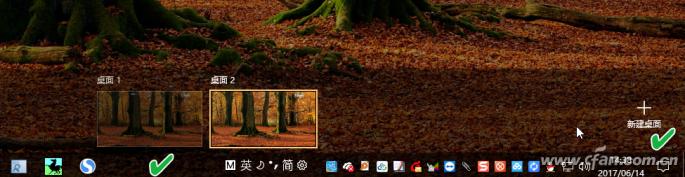Windows 10系统托盘默认为折叠状态,虽然可节省空间占用,但一些软件信息也容易被隐藏,无法被及时看到。但若将系统托盘全部展开,又会挤占左侧应用程序区域空间。为解决这一矛盾,这里介绍两种方法。
1. 用“全盘显示 任务栏高度扩容”解决
将系统托盘图标全部(或有选择性地)显示出来,然后解除任务栏锁定,再手动扩展任务栏的高度,即可让任务栏的两个区域显示更多图标。
首先,右键单击任务栏空白处,选择“任务栏设置”。在任务栏设置窗口中,选择“通知区域”下的“选择哪些图标显示在任务栏上”和“打开或关闭系统图标”两个链接,定义系统托盘显示项目。
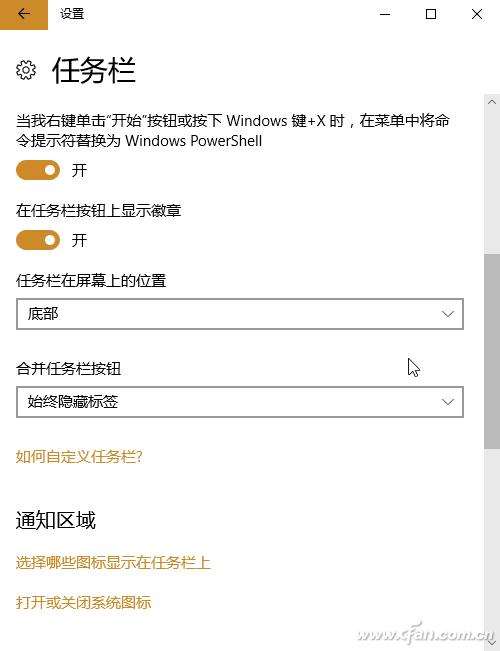
打 开“通知区域始终显示所有图标”开关,可让系统托盘上的所有图标都展开显示。点击“打开或关闭系统图标”链接,对包括时钟、音量、电源、网络等图标的开关进行选择性设置。
小提示:
托盘上的“触摸板”和“Windows Ink工作区”图标,还可以通过任务栏右键菜单开启或关闭。
接下来手动设置扩展任务栏的高度。右键单击任务栏空白区并选择“锁定任务栏”,取消勾选以解除任务栏锁定。之后,将鼠标光标移动到任务栏上边缘,按下并向上拖动,将任务栏高度扩展为两行或多行。

若嫌任务栏扩高后太占用屏幕空间,可设置任务栏自动隐藏和自动浮出。具体操作:在任务栏设置窗口中,选择“在桌面模式下自动隐藏任务栏”和“在平板模式下自动隐藏任务栏”两个开关来完成。
2. 重新分配两种区域的占用空间
除了扩高和隐藏任务栏外,还可以通过设置,重新分配任务栏应用程序区与托盘区所占空间的比例。
一是手动调整左右两侧图标布局。用任务栏常用图标区和系统托盘区分界处的上下箭头分隔标来扩展,点击分隔标上的下箭头,任务栏常规区上的图标会自动左移,这样常规区上就会出现更多的空白区域。

另一种方法是通过虚拟桌面,分散显示任务栏应用程序区域图标。点击任务栏“任务视图”按钮,在桌面视图界面右下角单击“新建桌面”加号按钮,建立一个新桌面,在新桌面中开启的新窗口程序图标将分配到新的任务栏上。